AVCHD adalah format yang terkenal dengan video berkualitas tinggi. Namun, video ini mungkin berukuran besar dan mungkin hanya berfungsi dengan baik di beberapa perangkat. Tahukah Anda tentang konversi AVCHD ke MP4 akankah membuat video Anda lebih fleksibel dan mudah digunakan? Proses ini merupakan langkah cerdas bagi mereka yang ingin membuat video mereka lebih mudah diakses tanpa mengurangi kualitas video. Dalam dunia video digital, konversi AVCHD ke MP4 adalah kunci Anda untuk membuka kompatibilitas dan kenyamanan sekaligus menjaga esensi konten asli Anda.
Bagian 1. Konverter AVCHD ke MP4 Terbaik
Konverter yang Anda gunakan harus memiliki antarmuka yang mudah dinavigasi. Ini akan mengkonversi file video Anda ke file lain dengan cepat, yang lebih baik bila Anda memiliki banyak video untuk dikonversi. Apakah Anda tahu bahwa Konverter MP4 AVAide memeriksa semua kualifikasi yang disebutkan?
AVAide MP4 Converter adalah solusi terbaik untuk semua kebutuhan konversi Anda. Ini dapat membantu Anda mengubah AVCHD ke MP4, baik satu atau beberapa file. Program ini memungkinkan Anda memilih dari berbagai pengaturan keluaran. Ini berarti Anda dapat menyesuaikan output sesuai kebutuhan Anda, baik untuk berbagi online atau pemutaran definisi tinggi.
- Ini dioptimalkan untuk kecepatan; pengguna dapat mengonversi file video dengan cepat.
- Ini menampung berbagai format video.
- Ini memungkinkan pengguna untuk mengonversi banyak video sekaligus.
- Ini menyediakan fitur pengeditan dasar, seperti pemangkasan, pemotongan, penambahan efek, dll.
- Ini menawarkan berbagai opsi untuk meningkatkan kualitas video.
Langkah 1Unduh dan instal program di komputer Anda. Setelah itu, buka program untuk memulai.
Langkah 2Klik (+) tombol di Konverter tab untuk mengimpor file AVCHD yang ingin Anda konversi.
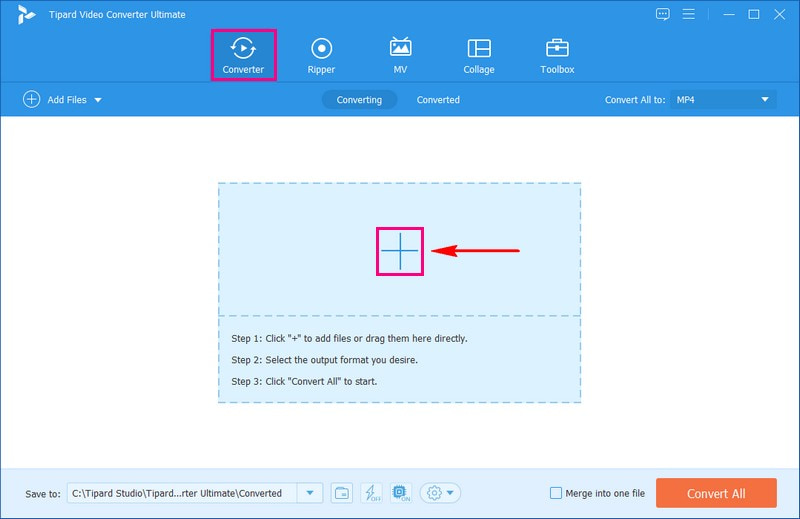
Langkah 3Di sudut kanan antarmuka, tekan Profil menu drop down. Pergilah ke Video pilihan dan pilih MP4 format dari daftar.
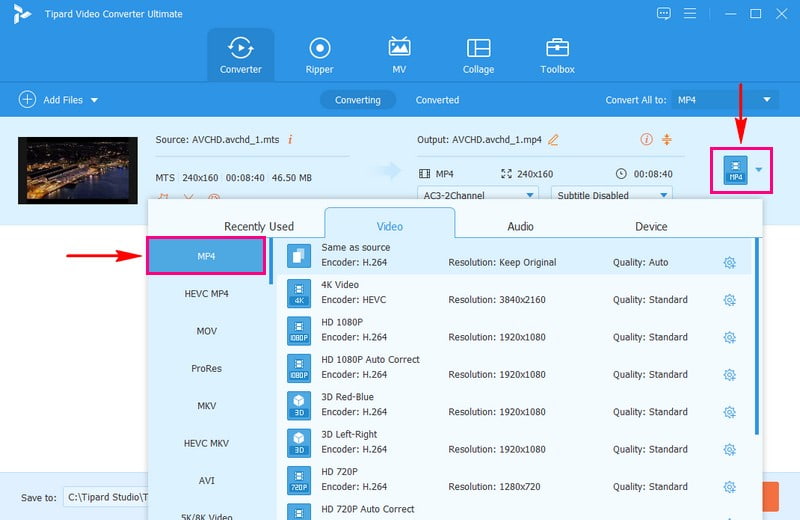
Langkah 4Anda dapat menyesuaikan pengaturan output, video, dan audio dengan mengklik roda gigi tombol. Pilih opsi pilihan Anda dari menu drop-down di setiap opsi sesuai dengan kebutuhan Anda.
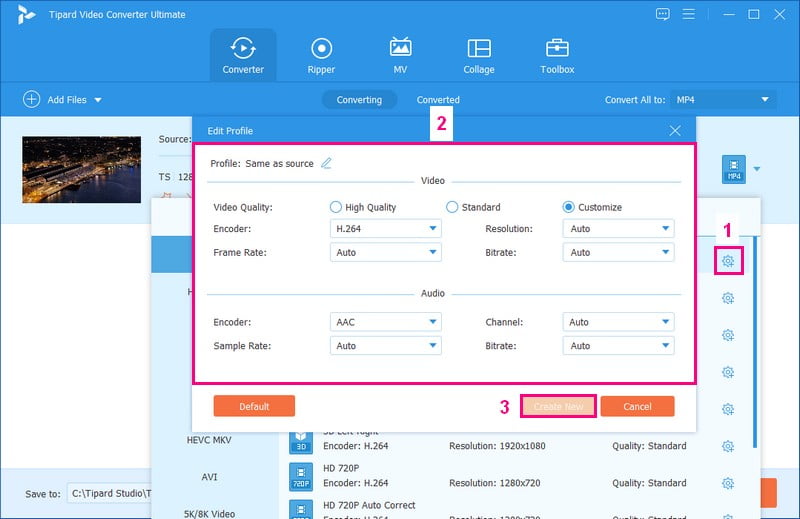
Langkah 5Secara opsional, Anda dapat mengedit video Anda sebelum mengkonversi dengan membuka Tongkat sihir tombol. Setelah selesai, tekan Konversi Semua tombol, yang terletak di pojok kanan bawah, untuk memulai proses konversi. Output yang dikonversi akan disimpan di drive lokal Anda; silakan periksa.
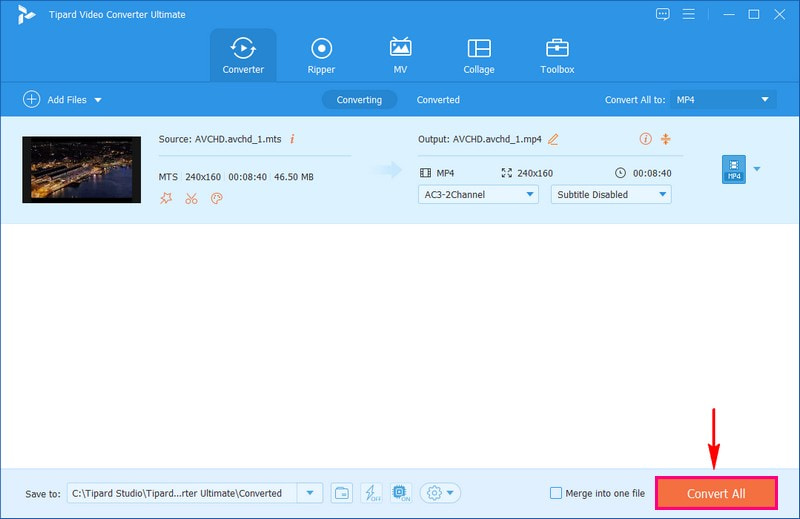
Bagian 2. Konverter AVCHD ke MP4 Gratis yang Harus Anda Ketahui
1. Pemutar Media VLC
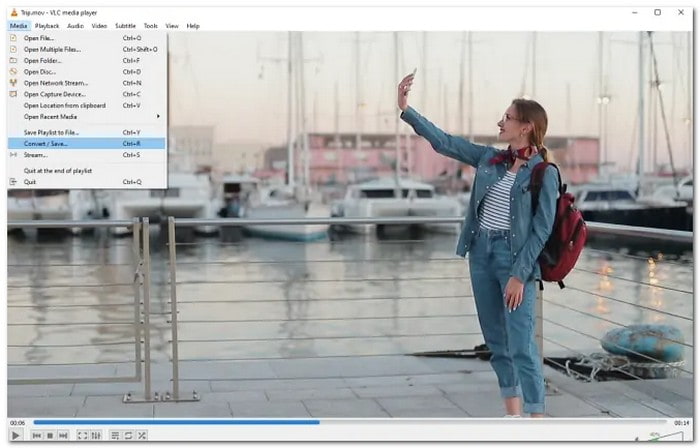
VLC Media Player adalah pemutar video gratis yang ampuh dengan berbagai jenis video. Itu dapat memutar semua jenis video dan musik. Selain itu, dapat dengan cepat mengubah video ke format lain. Oleh karena itu, Anda dapat menggunakannya untuk mengonversi video AVCHD menjadi MP4, menjadikannya kompatibel dengan banyak aplikasi dan situs web berbeda. Memang benar, ini adalah salah satu konverter AVCHD ke MP4 gratis terbaik di Mac dan Windows yang dapat Anda miliki.
2. Konverter Video Freemake
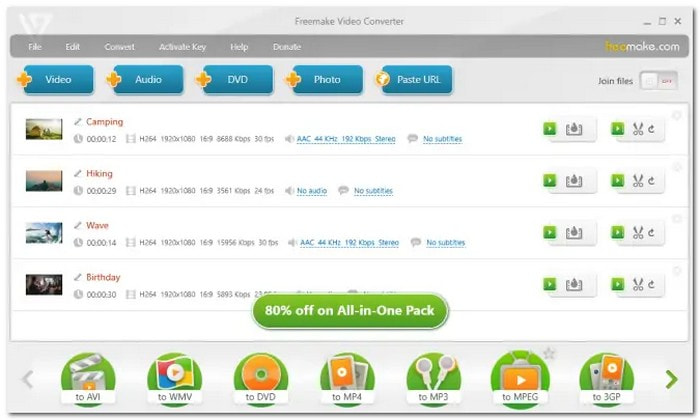
Apakah Anda mencari cara gratis untuk mengonversi video AVCHD ke MP4 dan banyak lagi? Freemake Video Converter siap membantu Anda. Ini menawarkan antarmuka yang ramah pengguna, sehingga cocok untuk pemula. Ini gratis dan memungkinkan Anda mengonversi banyak video secara bersamaan, mengubah subtitle, menggabungkan video, dan bahkan mengunduh dan mengonversi video online. Selain itu, ia bekerja dengan berbagai jenis file dan menyesuaikan file agar sesuai dengan perangkat Anda.
3. Konversi
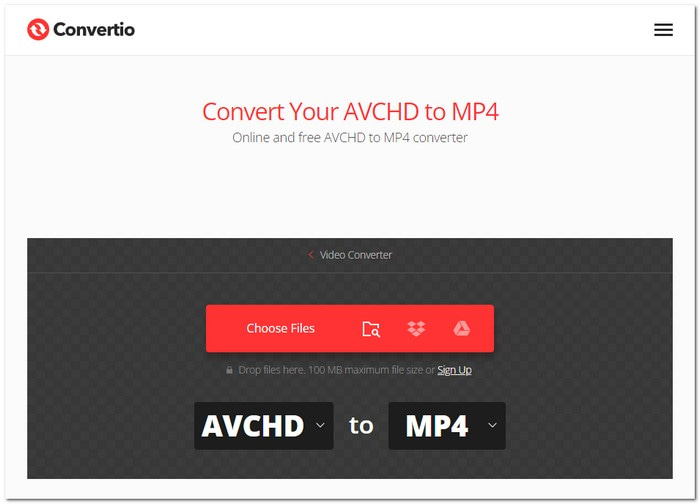
Convertio adalah platform berbasis web bermanfaat yang harus Anda ketahui jika Anda ingin mengonversi video AVCHD ke format MP4. Salah satu hal terbaiknya adalah gratis; Anda dapat mengkonversi video AVCHD Anda ke MP4 tanpa biaya. Anda dapat mengunggah file AVCHD dari berbagai bagian seperti drive lokal Anda, Google Drive, Dropbox, atau bahkan melalui tautan URL. Selain itu, ini memastikan file Anda diproses dan dikonversi tanpa kerumitan.
Bagian 3. Cara Online untuk Mengonversi AVCHD ke MP4
Pengonversi Video Gratis AVAide Online adalah platform berbasis web yang nyaman yang direkomendasikan sebagai pengonversi AVCHD ke MP4 online. Anda tidak perlu mengunduh atau menginstal program apa pun; ini seperti memiliki konverter video di browser web Anda. Selain itu, Anda dapat mengkonversi video AVCHD Anda menjadi MP4 tanpa biaya atau biaya tersembunyi. Proses konversi menjadi sederhana. Konverter online ini memproses video Anda dengan cepat dan efisien. Ini memastikan Anda mendapatkan file yang dikonversi tanpa penundaan yang tidak perlu. Anda tidak perlu khawatir tentang ukuran file video AVCHD Anda; itu dapat dengan mudah menangani file besar.
Langkah 1Pertama, gunakan AVAide Free Video Converter Online dari situs resminya.
Langkah 2Klik Tambahkan File Anda tombol pada antarmuka utama untuk mengunggah file video AVCHD yang ingin Anda konversi ke MP4.
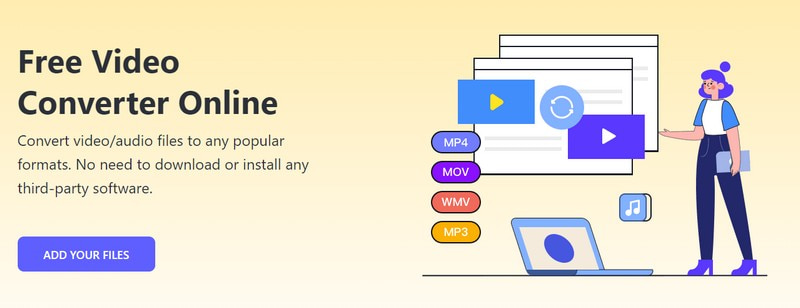
Langkah 3Tampilan baru akan muncul di layar Anda; beri tanda di samping MP4 format untuk memilihnya.
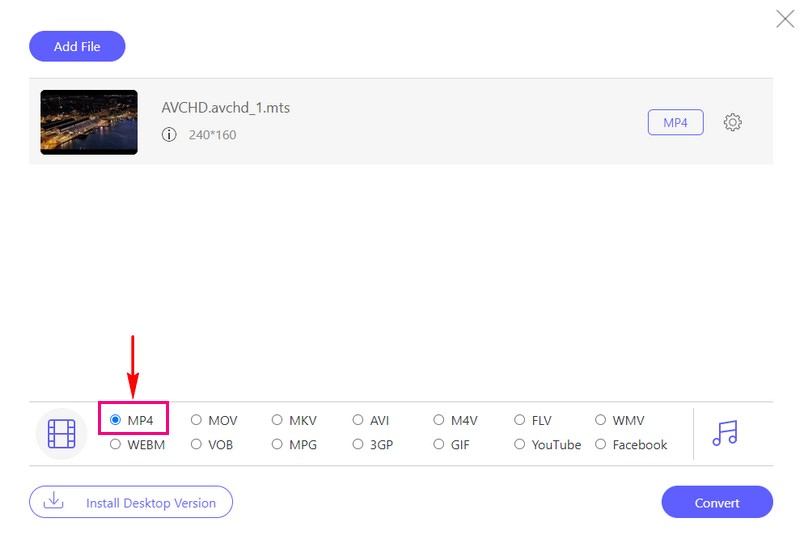
Langkah 4Jika Anda ingin mengubah pengaturan keluaran video Anda, Anda dapat melakukannya. tekan roda gigi tombol dan ubah pengaturan video dan audio berdasarkan kebutuhan Anda.
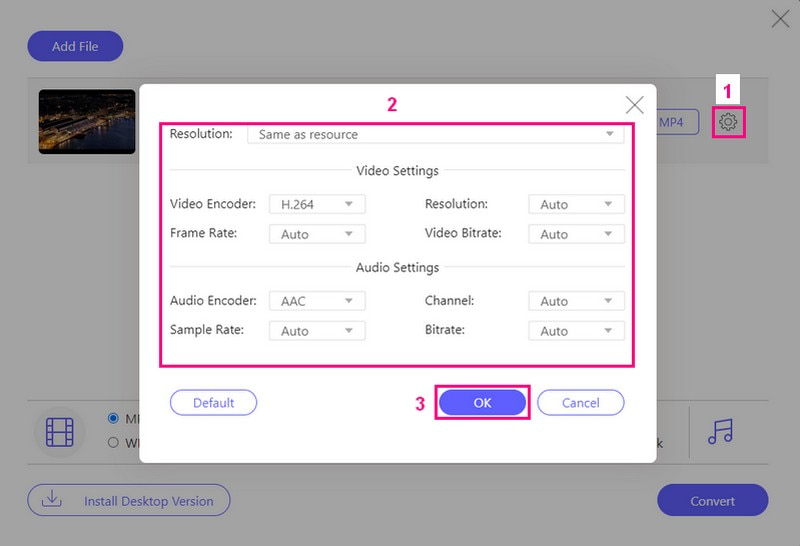
Langkah 5Setelah diselesaikan, klik Mengubah tombol untuk memulai proses konversi. Setelah beberapa detik, Anda bisa mendapatkan keluaran MP4 yang dikonversi di drive lokal Anda.
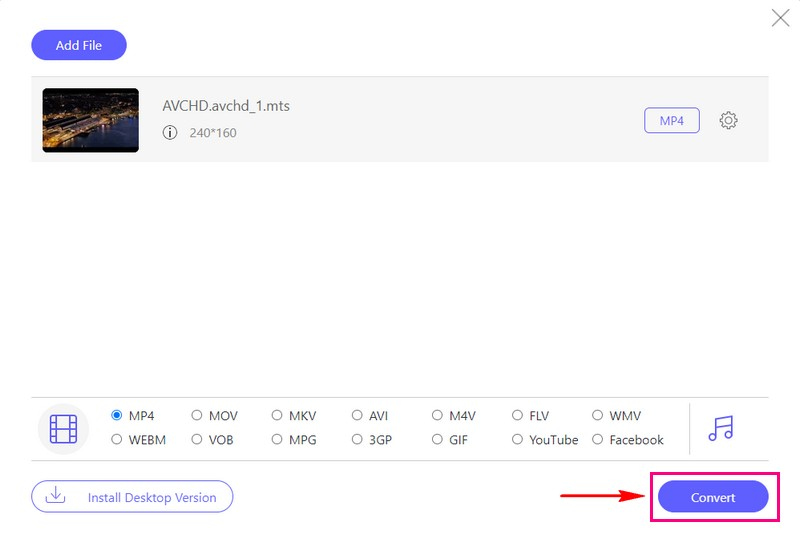
Bagian 4. AVCHD vs MP4
Berikut tabel perbandingan format video AVCHD dengan MP4:
| Format Berkas | Kualitas video | Kesesuaian | Ukuran file | Pemutaran | Keserbagunaan |
|---|---|---|---|---|---|
| AVCHD | Video berkualitas tinggi dengan kompresi yang baik, cocok untuk penggunaan profesional. | Ini banyak digunakan di camcorder dan beberapa kamera profesional. | Ukuran file lebih besar karena kualitas lebih tinggi, sehingga cocok untuk pasca produksi dan pengeditan. | Ini mungkin memerlukan pemutar atau perangkat lunak tertentu untuk pemutaran. | Ini terutama digunakan untuk menangkap rekaman video. |
| MP4 | Kualitas video bagus dengan opsi berbagai tingkat kompresi. | Ini didukung secara universal di berbagai perangkat. | Ukuran file lebih kecil, sehingga ideal untuk berbagi dan streaming online. | Ini kompatibel dengan sebagian besar pemutar media dan perangkat. | Cocok untuk berbagai keperluan, termasuk merekam, streaming, dan berbagi video. |
Bagian 5. FAQ tentang Mengonversi AVCHD ke MP4
Bagaimana cara mengubah AVCHD ke MP4 pada kamera Sony?
Pertama, colokkan kamera Sony Anda ke komputer dengan kabel USB. Buka perangkat lunak kamera Sony di desktop Anda, yang dapat Anda temukan di menu Start. Temukan tab Impor atau Ekspor di perangkat lunak untuk mengelola video Anda. Klik Impor Video untuk memilih file AVCHD yang ingin Anda konversi. Setelah mengimpor, buka tab Ekspor dan pilih MP4 sebagai format. Terakhir, pilih tempat menyimpan file MP4 di komputer Anda dan tekan Ekspor.
Format mana yang lebih baik, AVCHD atau MP4?
VCHD terlihat lebih baik tetapi memakan lebih banyak ruang dan tidak berfungsi di semua perangkat. Sebaliknya, MP4 lebih kecil, berfungsi pada hampir semua hal, dan tetap terlihat bagus.
Berapa lama waktu yang dibutuhkan untuk mengubah AVCHD ke MP4?
Proses konversi bergantung pada faktor-faktor seperti program yang Anda gunakan, ukuran file video, dan kekuatan pemrosesan komputer.
Apakah lebih baik memilih AVCHD untuk pengeditan video dan pekerjaan pasca produksi?
AVCHD memberikan titik awal terbaik untuk pengeditan video, memberi Anda detail tambahan yang berguna untuk pekerjaan pengeditan profesional.
Apakah AVCHD lebih cocok untuk durasi perekaman yang lebih lama?
Video AVCHD tidak boleh berdurasi panjang karena memerlukan lebih banyak ruang. Sebaliknya, video MP4 bisa lebih panjang dengan tetap menggunakan ruang penyimpanan yang sama.
Menemukan konverter AVCHD ke MP4 terbaik sangat penting untuk kebutuhan dan preferensi spesifik Anda. Dua opsi menonjol yang memenuhi skenario berbeda adalah AVAide MP4 Converter untuk penggunaan offline dan AVAide Free Video Converter Online untuk konversi online. Mereka adalah solusi luar biasa untuk mengonversi satu file video ke file lainnya.
Konverter MP4 multifungsi untuk mengonversi format video apa pun ke MP4 dengan kualitas output tinggi.



 Unduh Aman
Unduh Aman


